免责声明
本贴所示的方式非官方的迁移系统的方法,请不要在没有把握的前提下对任何企事业单位的公用电脑,服务器等进行操作。本贴所示的迁移方法风险较大,请谨慎操作!如出现任何数据损失,与本人无关!
本贴使用的系统版本为Windows 10 专业版1909。处理器为AMD Ryzen 5 1400;显卡为AMD RX580 4G;芯片组为AMD A320。
0.准备工作
0)你需要准备以下硬件和软件。DiskGenius磁盘分区软件用于对磁盘进行分区;UltraISO(软碟通)这个可能会用到,一个4GB以上的U盘。
1)你需要对你新买的硬盘进行分区:将你的新硬盘插入电脑后,打开DiskGenius软件,选择你的新硬盘:注意紫色框框里是不是写的GPT,如果是MBR,那么你需要进入额外步骤。然后,对此磁盘进行快速分区,如图所示选中你的新硬盘,点击快速分区按钮,选择自定义,2个分区,将系统分区(也可以自定义卷标)的空间修改的比原来的C盘大小再大一些(或者干脆只分一个分区)。点击确定后,软件会进行一定的操作,完成后就可以看见操作系统已经弹出了两个窗口分别是刚才所分的分区的根目录(有可能不弹出,但是在DG界面会显示刚刚的分区:如图)
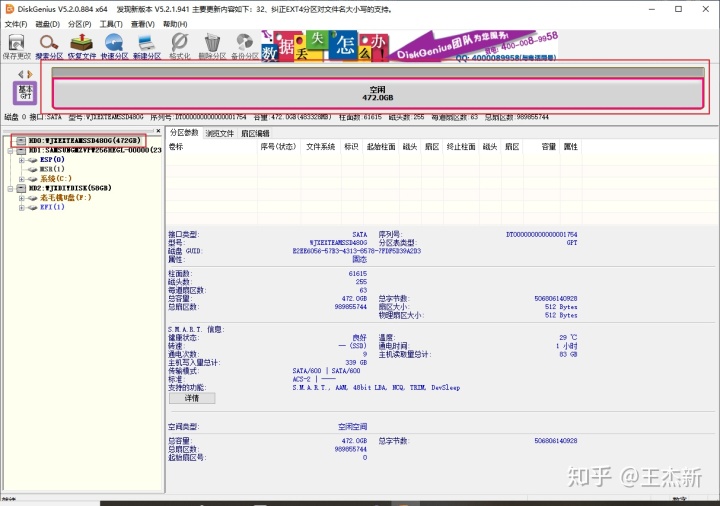
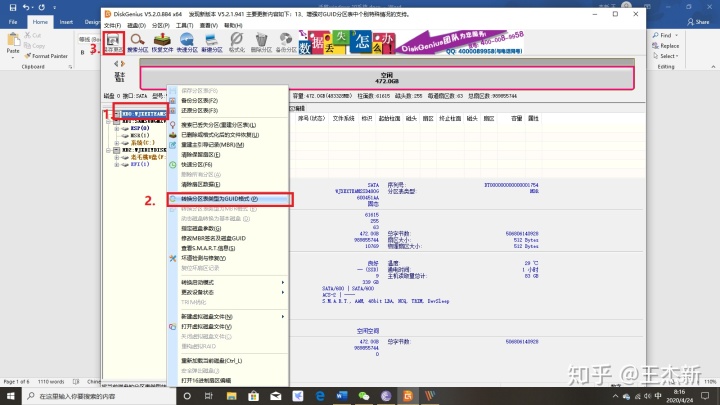
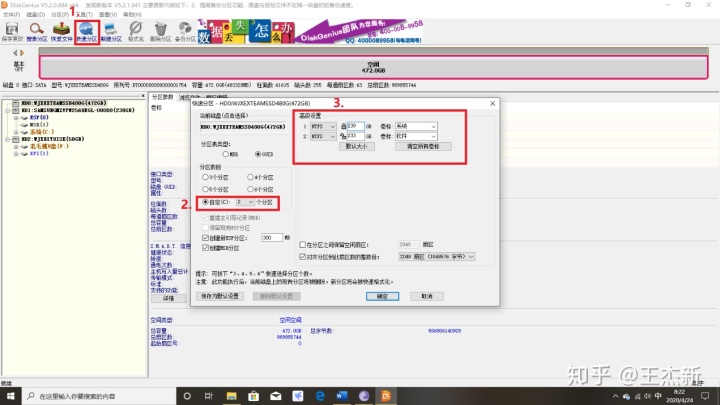
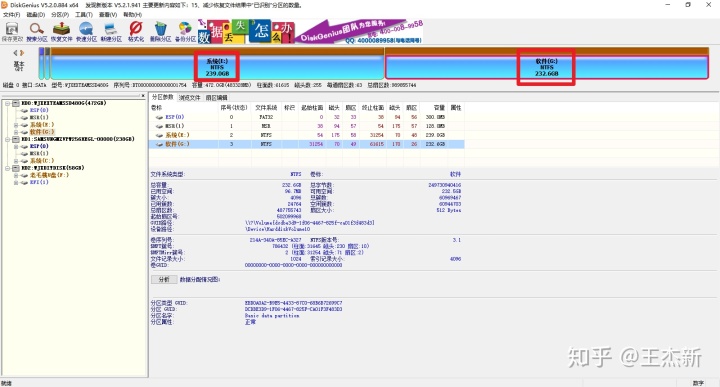
2)重新启动以保存刚才的配置(这步必须做,不然到步骤2你就懵逼







 最低0.47元/天 解锁文章
最低0.47元/天 解锁文章















 1万+
1万+











 被折叠的 条评论
为什么被折叠?
被折叠的 条评论
为什么被折叠?








